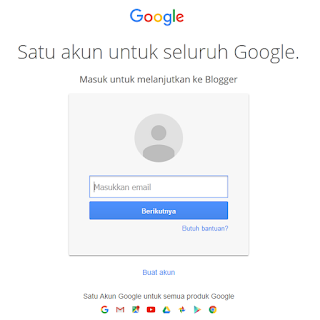Seperti yang saya katakan di artikel sebelumnya, setelah Anda membuat Email selanjutnya Anda bisa langsung masuk ke Blogger.com untuk Membuat Blog, kesempatan kali ini saya akan mengulas Tutorial Cara Membuat Blog di Blogger.com. Silahkan Anda simak langkah-langkah berikut :
1. Buka halaman http://blogger.com kemudian Anda akan disajikan halaman berikut; Masukan alamat email Anda, klik Berikutnya, masukan sandi kemudian klik Masuk/Enter.
2. Pada halaman berikutnya Anda diminta untuk membuat Profile Google+ atau Profile Blogger yang nantinya akan ditampilkan di blog Anda, perhatikan gambar. kali ini pilih dan klik Buat Profile Blogger Terbatas;
3. Selanjutnya ketikan Nama yang ingin Anda tampilkan di blog, dan klik tombol Lanjutkan ke Blogger yang berwarna Orange,
4. Kemudian Anda masuk ke halaman Dasbor Blogger awal, saya akan menjelaskan sedikit Tombol-tombol pada Dasbor Blogger berikut Fungsinya, Perhatikan Gambar dan keterangan dibawahnya.
- Panah Hitam : Menampilkan Nama Anda.
- Panah Biru : Tombol untuk membuat Blog baru.
- Panah Unggu : Tombol untuk menambahkan daftar Blog yang Anda Ikuti/baca. (jika ada)
- Panah Merah : Menampilkan Akun Anda dan Tombol untuk Keluar. (sign out)
- Panah Kuning : Tombol untuk mengganti Bahasa.
- Panah Hijau : Tombol Pengaturan/Setelan disana menampilkan beberapa Menu diantaranya Bantuan, Mengajukan Keluhan, Mengedit Setelan Pengguna, Menghubungkan ke Google+ dan Tentang tampilan baru Blogger.
- Panah Merah muda/Pink : Tombol Pengaturan/Setelan setelah Anda menambahkan Daftar Blog yang Anda Ikuti/Baca.
5. Setelah Anda paham tombol-tombol Dasbor Blogger saatnya kita membuat Blog Anda. Klik pada tombol Blog Baru kemudian lihat tampilan dan penjelsanya dibawah,
- Judul : Isikan Judul Blog Anda (contoh, blog ini saya berikan Judul Memo Internet).
- Alamat : Isikan Alamat Blog yang Anda inginkan (pastikan alamat tersedia, jika alamat tidak tersedia coba tambahkan angka dibelakangnya atau ganti dengan alamat lain).
- Template : Pilih Template sesuai keinginan (Anda bisa mengganti dan mengeditnya nanti).
- Klik Tombol Buat Blog!
6. Setelah Anda mengklik tombol Buat blog! Anda akan menuju Dasbor Bloger ke dua, untuk penjelasannya silahkan perhatikan gambar dan keterangannya.
Setelah melewati langkah ke 6 di atas Anda sudah memiliki sebuah Blog yang tentunya masih kosong tanpa Artikel di dalamnya, Untuk Langkah selanjutnya Anda bisa membaca artikel saya selanjutnya- Tanda Panah Nomor 1 : Tombol untuk membuat Entri baru.
- Tanda Panah Nomor 2 : Tombol untuk melihat Entri yang sudah Anda buat.
- Tanda Panah Nomor 3 : Tombol untuk melihat tampilan Blog Anda secara langsung.
- Tanda Panah Nomor 4 : Tombol-tombol untuk melihat daftar post, laman yang Anda buat, Statistik dan lain-lain.
Sekian Tutorial Cara Membuat Blog dari saya, dan tunggu Tutorial-tutorial selanjutnya dari saya.
Silahkan daftarkan email Anda untuk berlangganan Artikel Terbaru dari Blog ini secara GERATIS, dan jangan lupa untuk men-Share Tutorial ini.
Terima kasih sudah berkunjung dan semoga bermanfaat.